正在画图突然停电了,CAD图纸还没来记得保存,这该怎么办……CAD文件丢失怎么找回来?今天就和小编一起来了解一下浩辰CAD软件中通过CAD备份文件找回图纸的方法技巧吧!
浩辰CAD软件为了避免数据丢失,默认开启【自动保存】功能,自动保存间隔分钟数初始值为90(可自定义),即系统每隔90分钟便会自动保存图形。那么,CAD自动保存文件在哪里呢?
通过调用命令快捷键OP打开【选项】对话框,在【文件】选项卡下的【搜索路径、文件名和文件位置】列表中找到【自动保存文件位置】。如下图所示:
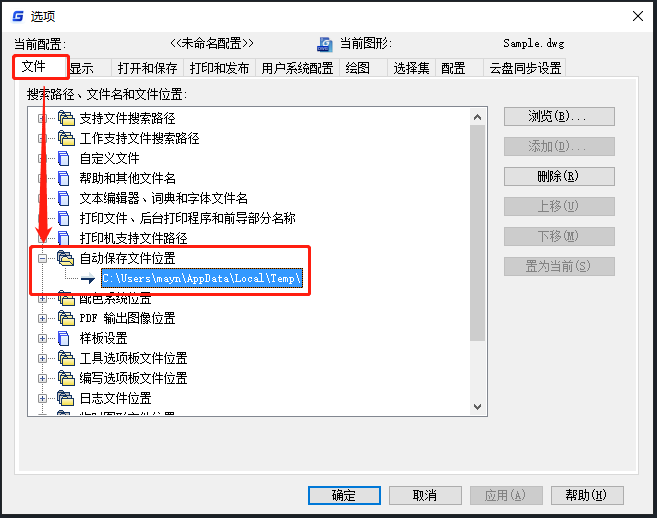
在电脑中打开自动保存文件位置,找到与需要恢复的CAD文件同名后缀为【.sv$】,将其后缀修改为【.dwg】,此时会提示:“如果改变文件扩展名,可能会导致文件不可用。确定要更改吗?”,点击【是】即可。如下图所示:

如果勾选了【每次保存时均创建备份副本】的话,还会自动生成一个【.bak】文件(创建的备份副本和图形位于相同的位置)将其后缀改为【.dwg】也可以。
通过以上几步便可将丢失的CAD文件找回,你学会了吗?后续的CAD教程文章中小编将会给大家分享更多CAD实用技巧,对此感兴趣的设计师小伙伴们一定要持续关注浩辰CAD软件官网教程专区哦!

2021-01-04
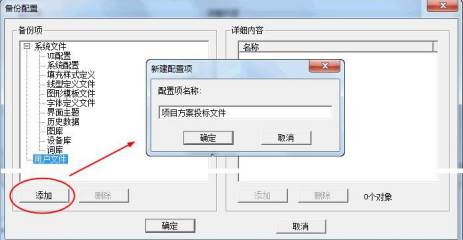
2021-01-04
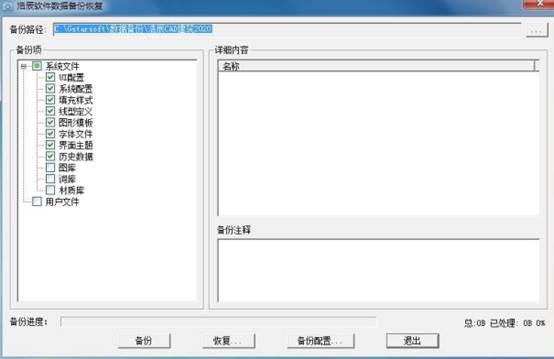
2020-12-31
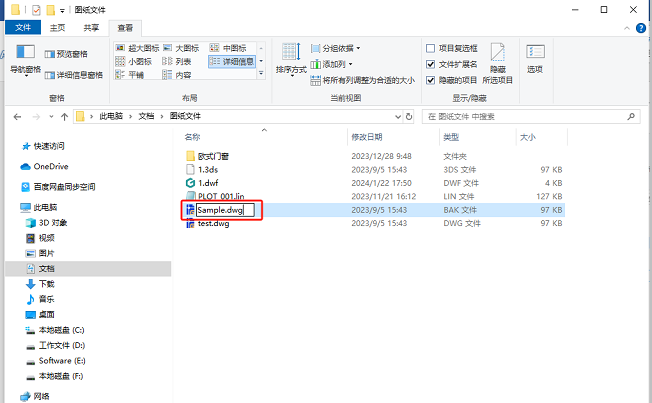
2024-03-12
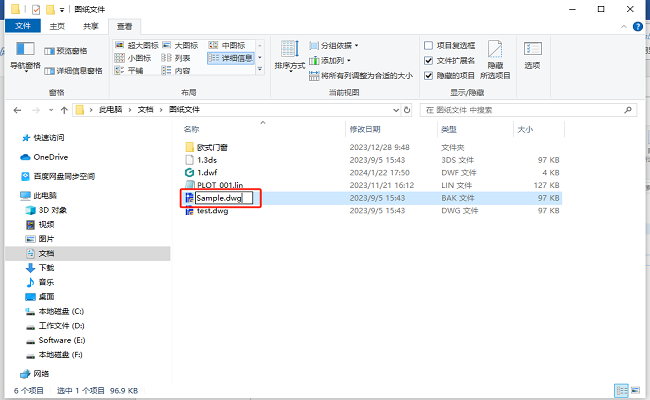
2024-02-27

2022-09-27

2021-12-03
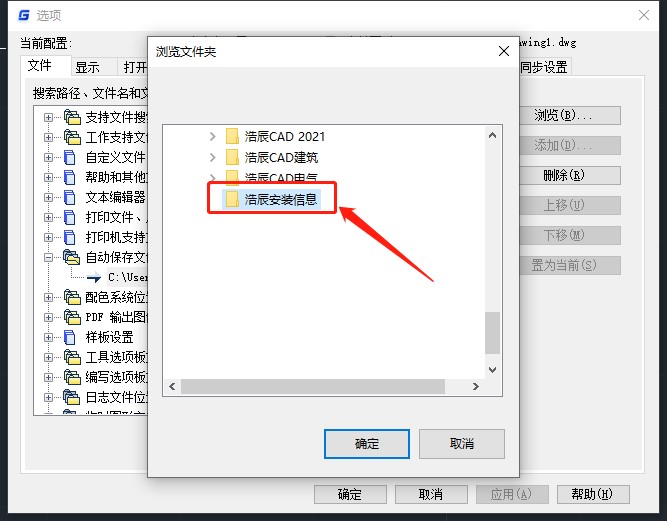
2021-05-08
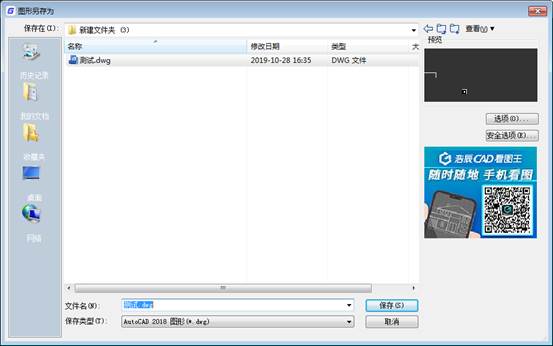
2019-11-01
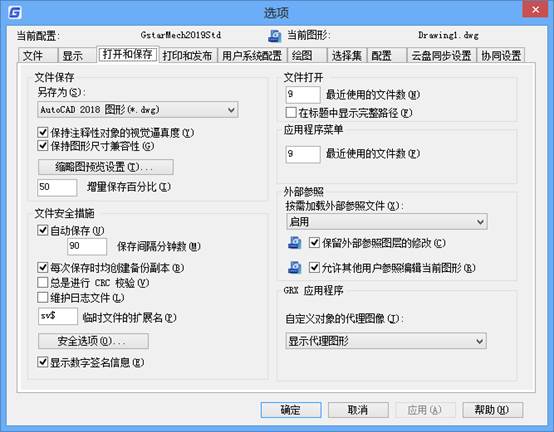
2019-06-11

2024-04-26

2024-04-26
